
Ändern der Einstellungen einer geteilten Präsentation in Keynote auf dem Mac
Als Eigentümer kannst du jederzeit die Zugriffs- und Berechtigungseinstellungen einer geteilten Präsentation anzeigen und ändern.
Wenn für den Präsentationszugriff die Option „Nur eingeladene Personen“ ausgewählt wurde, kannst du auch für jede Person eine andere Berechtigung festlegen.
Zugriff und Berechtigung anzeigen
Klicke auf
 in der Symbolleiste.
in der Symbolleiste.Die Teilnehmerliste wird angezeigt. Teilnehmer können die Präsentation bearbeiten, es sei denn, unter ihrem Namen wird „Nur lesen“ angezeigt.
Wenn du der Eigentümer bist, wird unter „Freigabeoptionen“ eine Zusammenfassung der Zugriffs- und Berechtigungseinstellungen angezeigt. Klicke auf „Freigabeoptionen“, um die Details zu sehen.
Um die Berechtigung für eine Einzelperson anzuzeigen, bewege den Zeiger in der Teilnehmerliste über den Namen und klicke auf die drei Punkte, die rechts davon eingeblendet werden.
Zugriff für alle ändern
Als Eigentümer der Präsentation kannst du den Zugriff jederzeit ändern. Dadurch wird allerdings jeder betroffen, mit dem du den Link geteilt hast. Das Ändern der Einstellung wirkt sich wie folgt aus:
Von „Nur eingeladene Personen“ in „Jeder mit dem Link“: Personen, die du ursprünglich eingeladen hast, sowie alle Personen, die den Link haben, können die Präsentation weiterhin öffnen. Du musst dich nicht mit der E-Mail-Adresse oder Telefonnummer, die du zum Senden des Links verwendet hast, bei iCloud anmelden.
Von „Jeder mit dem Link“ in „Nur eingeladene Personen“: Der Originallink funktioniert nicht mehr für jeden. Nur Personen, die eine Einladung von dir erhalten, können auf die Präsentation zugreifen, und sie müssen mit einer Apple-ID bei iCloud angemeldet sein.
Klicke auf
 in der Symbolleiste.
in der Symbolleiste.Klicke auf „Freigabeoptionen“, dann auf das Einblendmenü „Berechtigte Benutzer“ und wähle die gewünschte Einstellung aus.
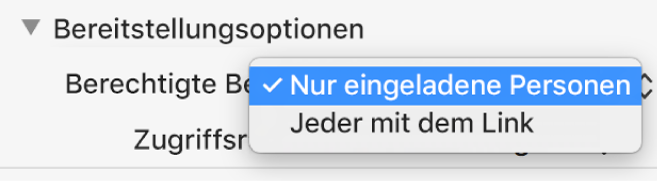
Jeder, der die Präsentation geöffnet hat, wenn du die Einstellung änderst, sieht einen entsprechenden Warnhinweis. Wenn deine Änderung bewirkt, dass eine Person den Zugriff auf die Präsentation verliert, wird diese sofort geschlossen. Andernfalls wird die neue Einstellung wirksam, sobald die Person den Warnhinweis schließt.
Berechtigung für alle ändern
Wenn du Eigentümer einer geteilten Präsentation bist und für den Zugriff „Nur eingeladene Personen“ festgelegt hast, kannst du die Berechtigungen aller Personen schnell ändern.
Klicke auf
 in der Symbolleiste.
in der Symbolleiste.Klicke auf „Freigabeoptionen“, dann auf das Einblendmenü „Zugriffsrechte“ und nimm die gewünschte Änderung vor.
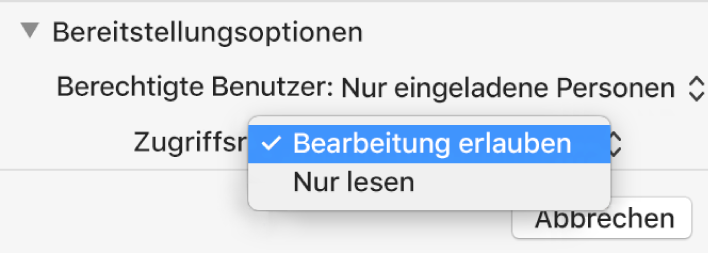
Jeder, der die Präsentation geöffnet hat, wenn du die Berechtigung änderst, sieht einen Warnhinweis. Die neuen Einstellungen werden wirksam, sobald du den Warnhinweis schließt.
Berechtigung für einen Teilnehmer ändern oder dessen Zugriff entfernen
Wenn du Eigentümer einer geteilten Präsentation bist und für den Zugriff „Nur eingeladene Personen“ festgelegt hast, kannst du die Berechtigung einer einzelnen Person ändern, ohne dass sich dies auf die Berechtigung der anderen Personen auswirkt. Du kannst der Person auch den Zugriff auf die Präsentation entziehen.
Klicke auf
 in der Symbolleiste.
in der Symbolleiste.Bewege den Zeiger über den Namen der Person, klicke auf die eingeblendeten drei Punkte und dann auf eine Option.
Jeder, der die Präsentation geöffnet hat, wenn du seine Berechtigung änderst, sieht einen Warnhinweis. Die neue Einstellung wird wirksam, wenn der Warnhinweis ausgeblendet wird.
Wenn du „Zugriff entfernen“ auswählst, wird die Person aufgefordert, die Präsentation zu schließen. Außerdem wird die Präsentation aus ihrem iCloud Drive entfernt. Die Änderungen, die diese Person an der Präsentation vorgenommen hat, bleiben erhalten.